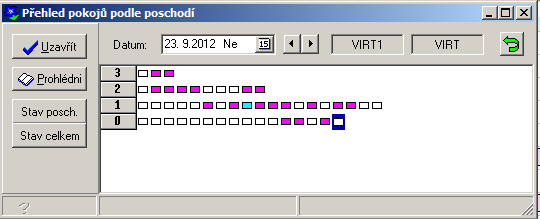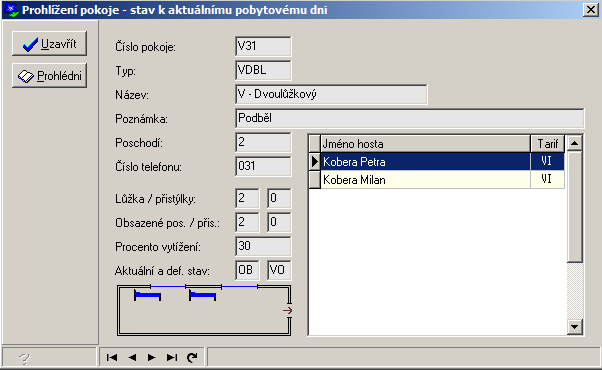CS-Horec - Hosté - Přehled
Obsah
Mapa přehledu pokojů
Mapa přehledu pokojů zobrazuje rozmístění sólo a skupinových objednávek, kontraktů a ubytovaných hostů či skupin na pokojích v libovolném čase. Prostřednictvím mapy přehledu je možné získat informace o ubytovaných hostech na jednotlivých pokojích anebo informace o libovolné objednávce na daný pokoj. Pomocí rychlého a jednoduchého přesunu objednávky na jiný pokoj zabezpečuje optimalizaci rozmístění objednávek. Taktéž umožňuje interaktivní práci se zobrazenými elementy.
Mapa přehledu je dostupná přes menu Hosté -> Přehled -> Mapa přehledu pokojů anebo přes ikonu ![]() v nástrojové liště.
v nástrojové liště.
Po vyvolání funkce se zobrazí okno s mapou přehledu pokojů - obyčejně vyplňuje celé okno programu Horec, přístupné zůstává menu programu Horec a nástrojová lišta s ikonami, které se nacházejí v horní části okna. Mapa přehledu je tabulka, kde jednotlivé řádky představují pokoje z číselníku pokojů a sloupce představují kalendářní dny. V záhlaví mapy je kalendář. Na levé straně mapy přehledu jsou čísla jednotlivých pokojů.
Tato stránka slouží pouze k základnímu popisu ovládání a nastavení mapy přehledu. Detailní popis týkající se zejména práce s objednávkami a ubytovanými hosty je dostupný v této kapitole.
Ovládací prvky mapy přehledu
Pohyb na mapě přehledu
- pohyb v čase - posuvník na spodní straně mapy přehledy
- pohyb v seznamu pokojů - posuvník na pravé straně mapy přehledy
Stavový řádek
Na spodní straně mapy přehledu je dostupný tzv.stavový řádek, který obsahuje soubor nástroj pro rychlejší a efektivnější práci s mapou přehledu. Samotné nástroje lze rozdělit do dvou skupin:
Tlačítka
Filtre
Filtry slouží k rychlejší orientaci v mapě přehledu zejména v případě, že ubytovací zařízení má velký počet pokojů. Systém Horec si pamatuje nastavení filtru pro konkrétní pracovní stanici po zavření a otevření programu. Také platí, ža po nastavení jednoho filtru se aktualizuje nabídka ostatních filtrů. Například, v případě, že jsou obsazeny všechny dvoulůžkové pokoje typu 2+2 S, pak pokud je zvolen filtr Volné pokoje a následně je třeba zadat filtr podle typu pokoje, typ 2+2 S již v nabídce filtru nebude.
- filtr podle stavů pokoje - filtr umožňuje zobrazit jen požadované skupiny pokojů:
- filtr podle typů pokoje
| filtr umožňuje zobrazit na mapě přehledu jen zvolený typ pokojů. Upozorňujeme, že v případě kombinace s jiným filtrem, mmohou být některé typy pokojů nedostupné. |
Přehled poschodí
Přehled poschodí zobrazuje rozmístění volných a obsazených pokojů v rámci poschodí za konkrétní pobytový den
Přehled poschodí je dostupný přes menu Hosté -> Přehled -> Přehled poschodí.
Po vyvolaní funkce systém zobrazí jednoduchý formulář, který zobrazuje jednotlivé pokoje rozdělené podle poschodí, tak jak je zadefinováno v číselníku pokojů. Přednastavené je zobrazení stavu pokojů za aktuální pobytový den.
Pro zobrazení stavu pokojů za jiný pobytový den, je možné datum přepsat manuálně, anebo zvolit z kalendáře, který je přístupný po kliknutí na ikonu ![]() na pravé straně pole datumu. Pokud je potřeba prohlížet přehled poschodí den za dnem, je možné využít šipky ve středu formuláře, které umožňujú posouvat datum po jednom dni dopredu anebo dozadu. Po změně datumu doporučujeme stlačit tlačítko Obnova, aby došlo ke korektnímu načítání údajů.
na pravé straně pole datumu. Pokud je potřeba prohlížet přehled poschodí den za dnem, je možné využít šipky ve středu formuláře, které umožňujú posouvat datum po jednom dni dopredu anebo dozadu. Po změně datumu doporučujeme stlačit tlačítko Obnova, aby došlo ke korektnímu načítání údajů.
Číslo a typ zvoleného pokoje je zobrazeno v neaktivním informačním poli na pravé straně formuláře. Číslo ani typ pokoje není možné přepisovat. Zvolit pokoj je možné jen kliknutím na příslušný čtvereček v tabulce pokojů ve střední části formuláře. Aktuální zvolený pokoj je označen modrým rámečkem.
Ikony pro jednotlivé pokoje dostávají různé barvy podle aktuální obsazenosti pokoje. Toto usnadňuje orientaci v přehledu pokojů.
- bílá - volný pokoj
- růžová - obsazený pokoj
- tyrkysová - objednaný pokoj
- modrá - pokoj v kontraktu
Prohlížení stavu pokoje
Systém umožňuje prohlížet stav zvoleného pokoje k aktuálnímu pobytovému dni. Po stlačení tlačítka Prohlížej se otevře neaktivní informační formulář. Tento obsahuje základní informace o zvoleném pokoji případně i o ubytovaných hostech anebo objednávce.
Detailní popis celého formuláře je dostupný v této kapitole.
Sumář obsazenosti
- za poschodí
Pro zvolený pobytový den je možné zobrazit sumář obsazenosti za celé poschodí. Po stlačení tlačítka Stav poschodí systém otevře formulář s přehledem obsazenosti pro to poschodí, na které patří aktuálně označený pokoj ve formuláři.
- za zařízení
Pro zvolený pobytový den je možné po stlačení tlačítka Stav celkem zobrazit sumář obsazenosti za celé zařízení.